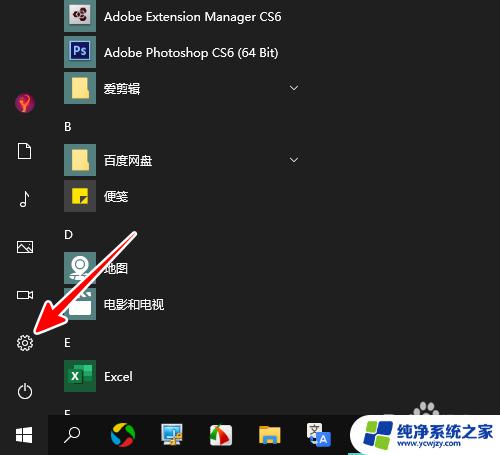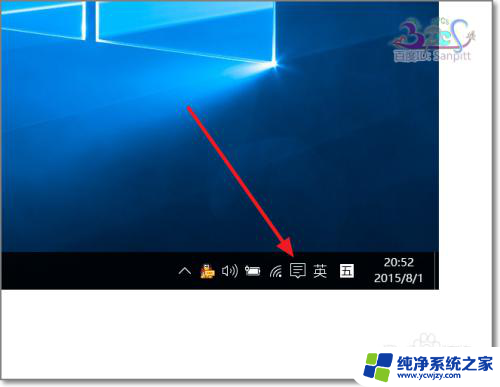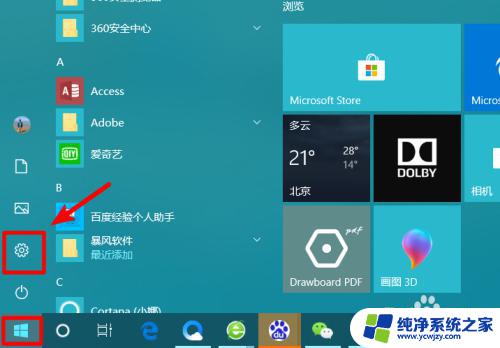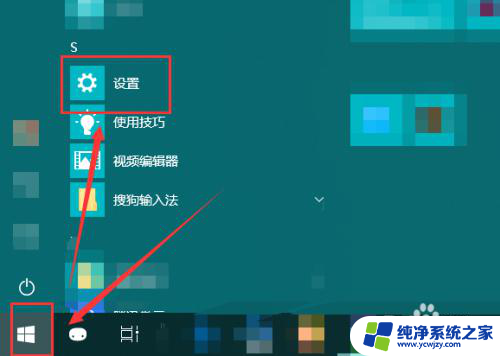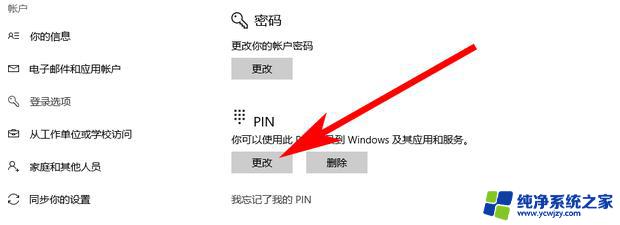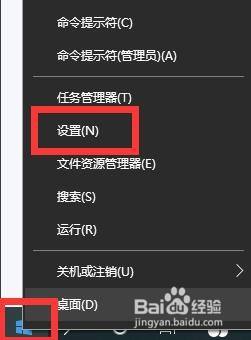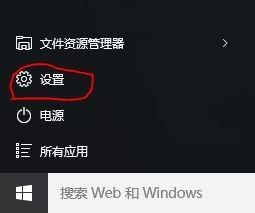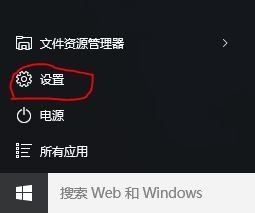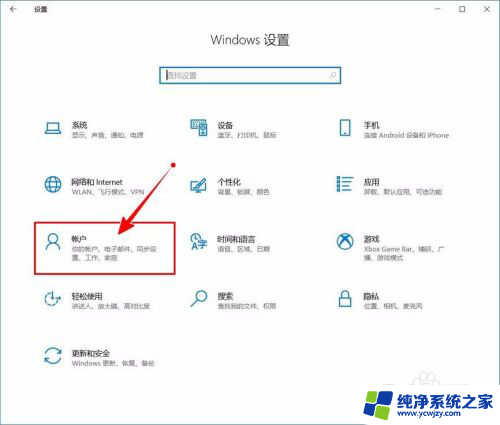电脑pin密码怎么改
更新时间:2024-05-07 10:50:05作者:jiang
在日常使用电脑的过程中,PIN码是我们保护个人信息和数据安全的重要手段之一,而在Win10系统中,改变电脑的PIN密码也是一项必要的操作。无论是出于安全考虑还是为了方便自己的操作,都需要掌握如何修改PIN密码的方法。接下来我们将详细介绍在Win10系统电脑上如何更改PIN密码,让您的电脑使用更加安全和便捷。
具体步骤:
1.点击桌面上面左下角odeWin键,在开始菜单中找到“设置”选项。
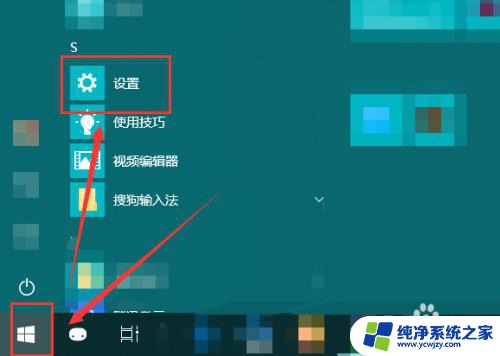
2.在弹出的“Windows设置”点击“账户”按钮。
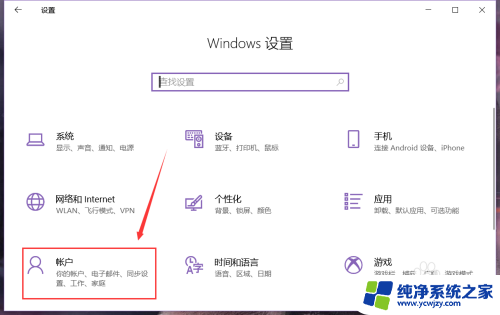
3.在页面的左侧选择“登录选项”。

4.然后在右侧的页面中找到如图位置的“更改”按钮。
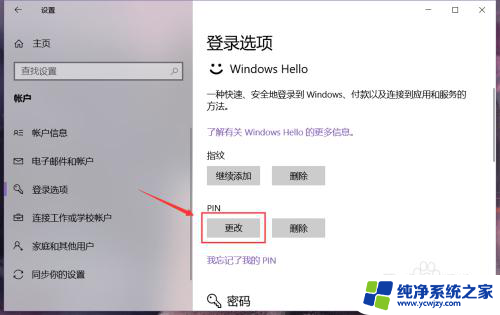
5.点按之后,在第一栏输入原PIN码。下两栏输入新的PIN码,然后点击确定按钮,就能使用新设置的PIN码进行登录计算机了。
还可以选择新的PIN码中是否包含字母和符号。
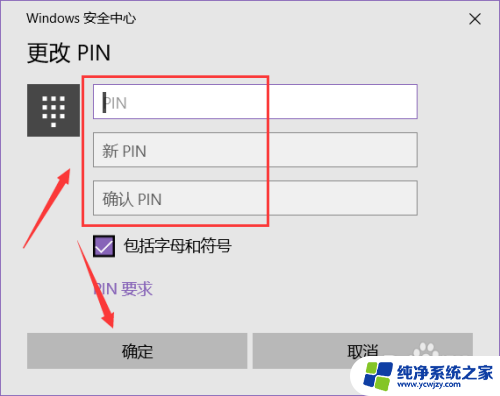
6.如果忘记了之前设置的PIN码,点击“我忘记了我的PIN”。
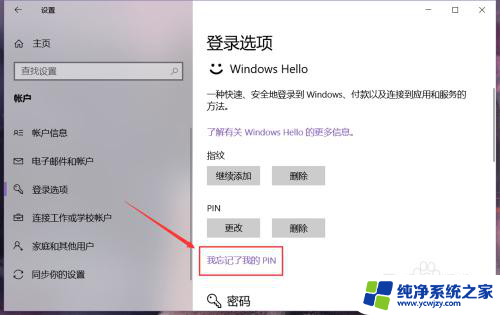
7.接着在账户中心验证电脑登陆的密码,通过后就能设置新的PIN码。点击确定即可。
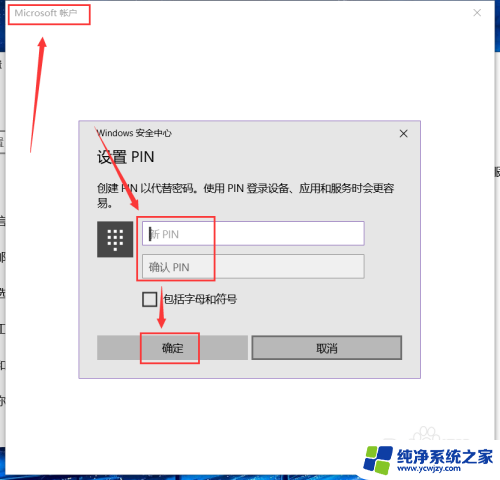
以上是关于如何更改电脑的PIN密码的全部内容,如果你遇到类似的情况,请按照我的方法进行处理,希望对大家有所帮助。